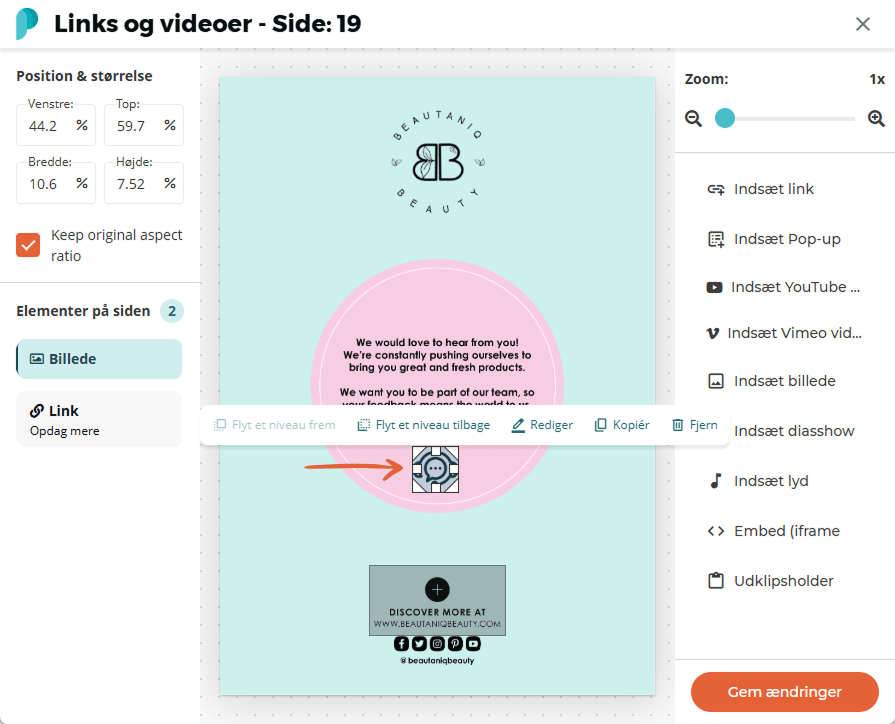Sådan tilføjer du links, billeder og GIF'er til dit bladrekatalog
Slip din kreativitet løs med Paperturns bladrekatalog-editor! Dyk dybere ned i tilpasning ved at integrere ekstra billeder, fængslende GIF'er og klikbare links direkte i dit bladrekatalog. Løft din læsers oplevelse med en interaktiv rejse, der er din helt unikke opfindelse.
Hurtige genveje:
Indsæt links i dit bladrekatalog
Indsæt billeder eller GIF'er i dit bladrekatalog
Sådan indsætter du links i dit bladrekatalog
Trin 1:
Vælg det bladrekatalog, du vil indsætte link til, og klik på ikonet Rediger.
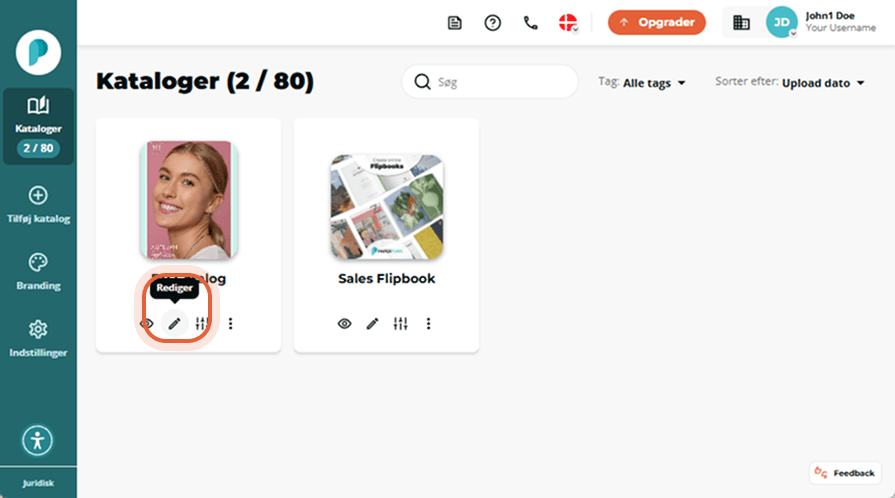
Trin 2:
Vælg den side, du vil tilføje links til, fra sidenavigationen til venstre, og klik på Links og videoer.
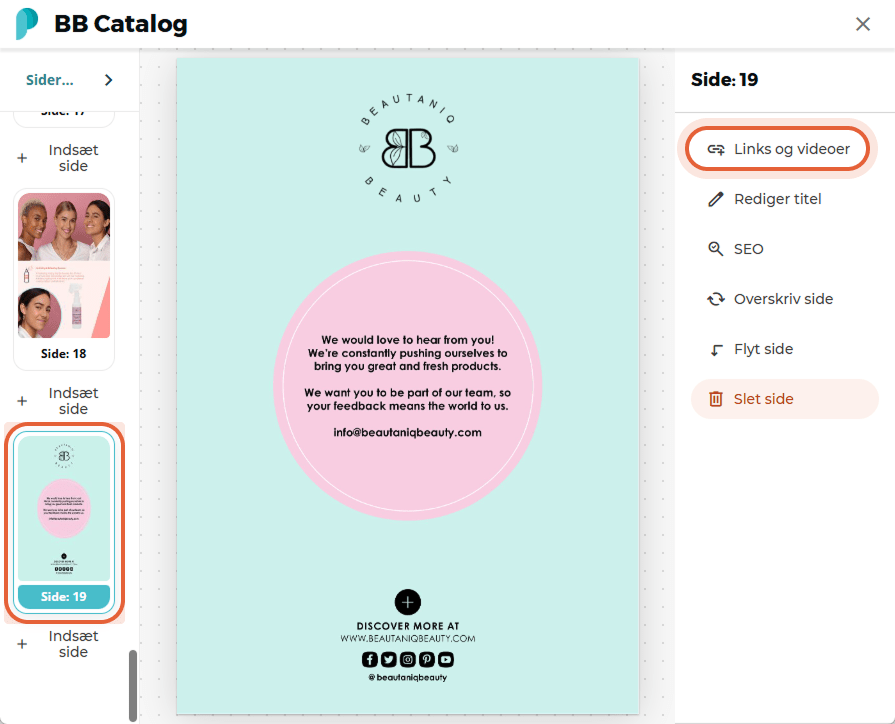
Trin 3:
Klik på Indsæt link i menuen til højre. Du har nu fire (4) muligheder at vælge imellem med hensyn til den type link, du vil indsætte:
- Indsæt et URL-link (eksternt link til en anden hjemmeside)
- Indsæt et sidelink (internt link til en anden side i din fipbook)
- Indsæt et e-mail-link (beder en e-mail-klient om at åbne med den angivne e-mailadresse udfyldt)
- Indsæt et telefonnummerlink (ringer automatisk til et telefonnummer, når der klikkes på det)
Når du har valgt linktypen, skal du definere titlen på linket (hvad brugerne vil se, når de holder markøren over dit link) og klikke på OK for at indsætte linket på siden.
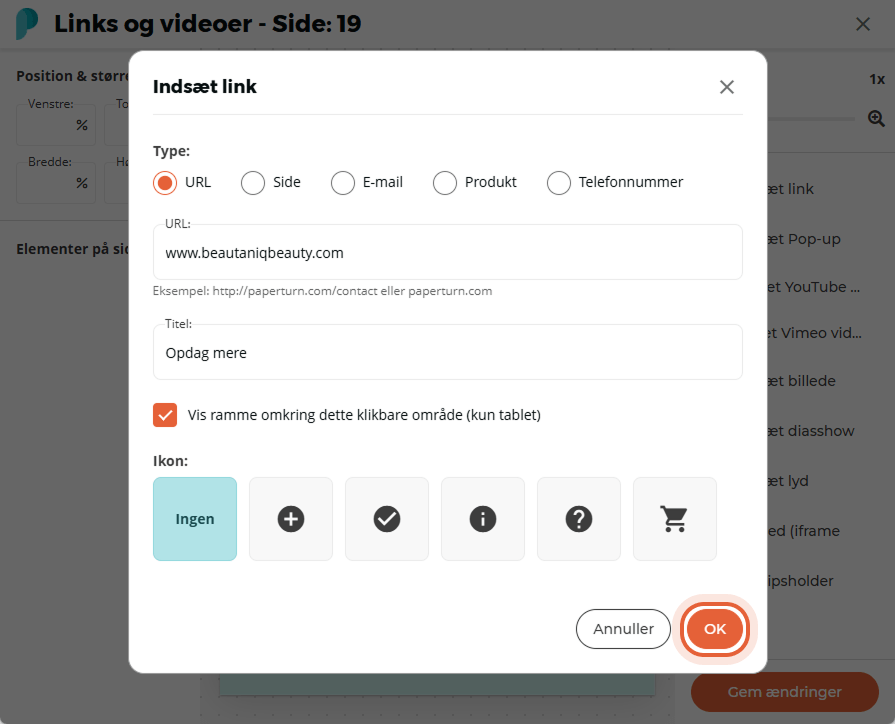
Trin 4:
Flyt og skalér linkområdet til den foretrukne størrelse og placering på siden, og afslut ved at klikke på knappen Gem ændringer.
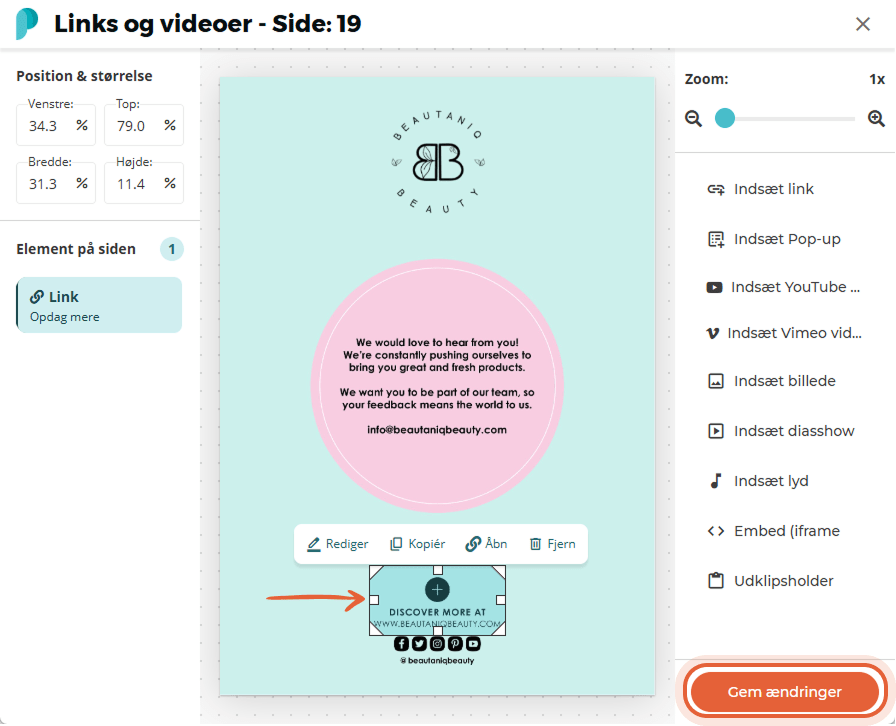
Du kan nu se dine indsatte links i dit bladrekatalog!
Sådan indsætter du et billede eller GIF i dit bladrekatalog
Trin 1:
Vælg det bladrekatalog, du vil tilføje et billede eller GIF til, og klik på Rediger-ikonet.
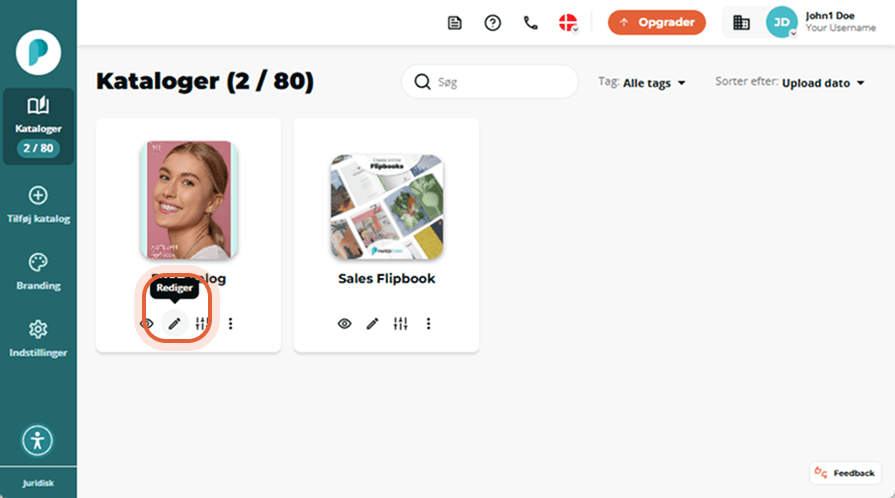
Trin 2:
Vælg den side, du vil tilføje et billede eller GIF til, fra sidenavigationen til venstre, og klik på Links og videoer.
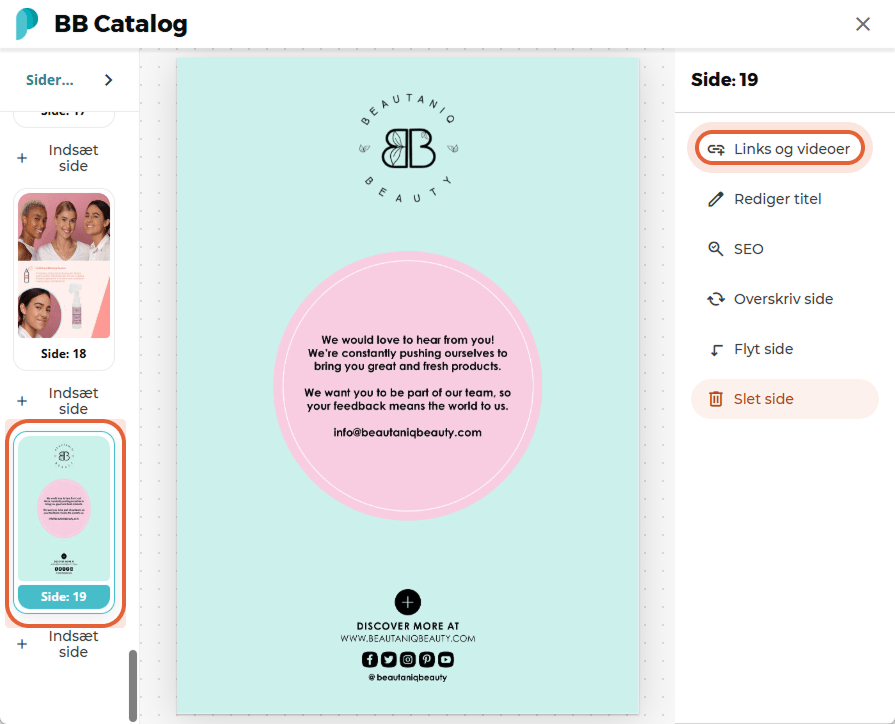
Trin 3:
Klik på Indsæt billede.
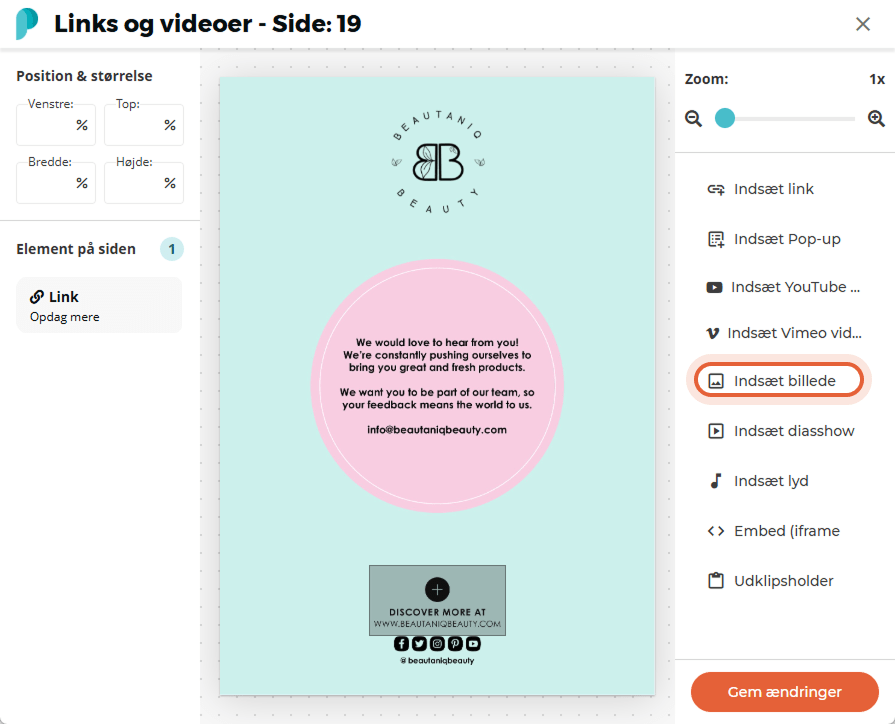
Trin 4:
Klik på Vælg fil, og vælg et billede eller en GIF-fil, eller træk og slip et billede eller GIF-fil for at uploade. Når det er uploadet, vises en forhåndsvisning af det billede, du har valgt. For at fortsætte med at tilføje dette billede til dit bladrekatalog skal du vælge OK.
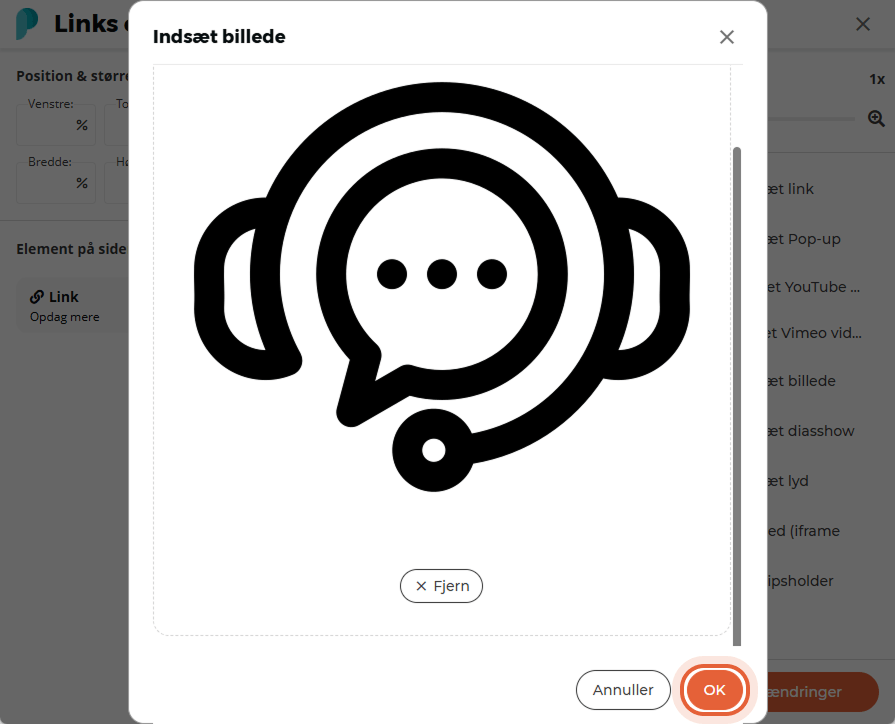
Trin 5:
Flyt og skalér billedet eller GIF'en til den foretrukne størrelse og placering på siden, og klik på Gem ændringer.